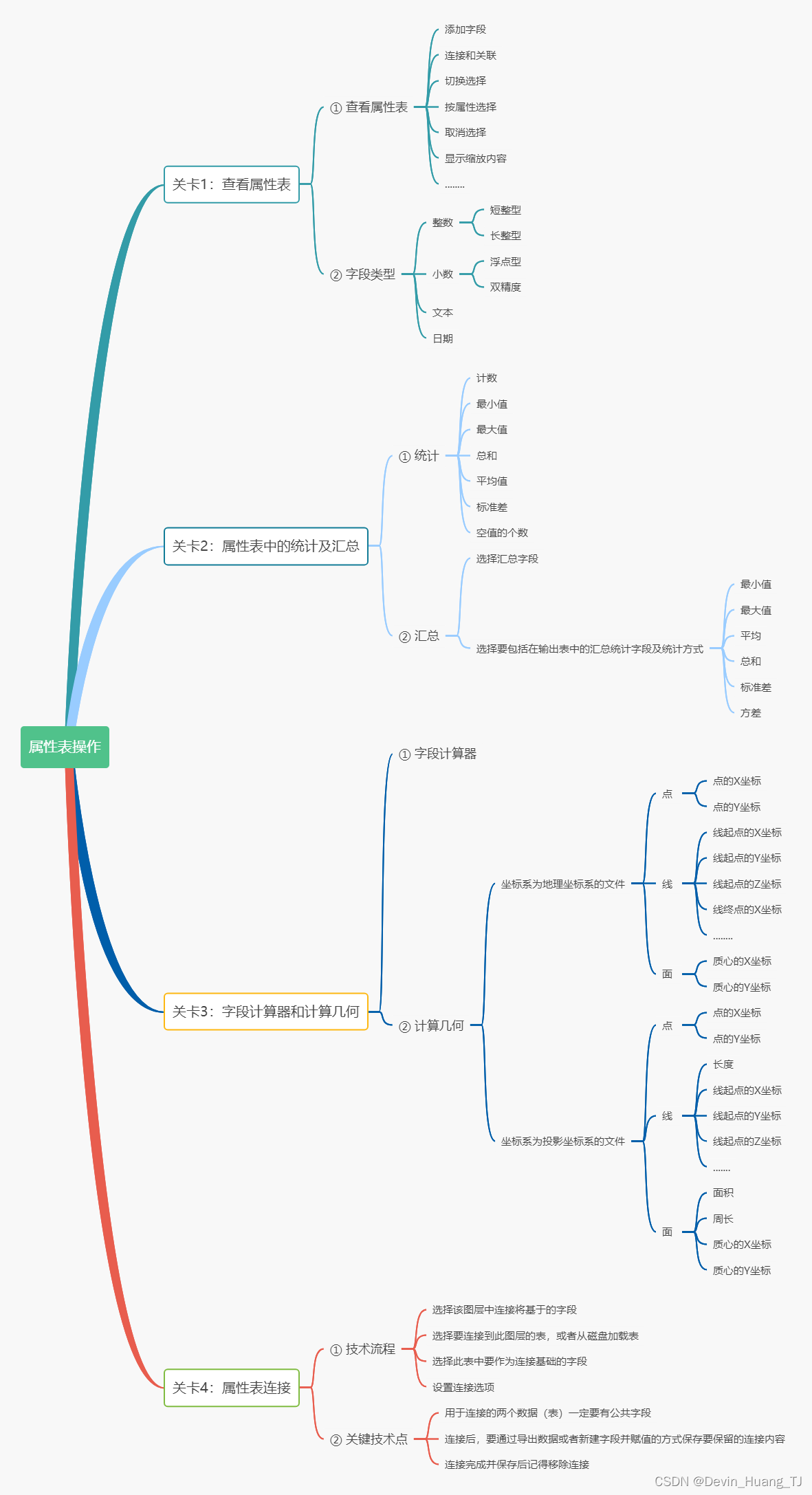- 1RK3568 OpenHarmony3.2 音频Audio之MIC调试_openharmony 麦克风
- 2LangChain - 01 - 快速开始_to install langchain-community run `pip install -u
- 3Python缺失值处理_python连续变量缺失值
- 4nn.MultiheadAttention详解 -- forward()中维度、计算方式_multi_head_attention_forward
- 5在pycharm中导入pytorch项目 | 10-10-2020_pycharm导入pytorch没有python.exe
- 6零基础HTML入门教程(21)——无序列表_web无序列表代码
- 7自然语言处理 - Language model和RNN_rnn language model
- 8深度学习-GRU_深度学习中的gru
- 9Android Jetpack:简化开发、提高Android App质量的利器
- 10个人记录jenkins编译ios过程 xcode是9.4.1_jenkins xcodebuild' requires xcode, but active dev
ArcGIS学习03:属性表操作_arcgis里日期型怎么赋值
赞
踩
属性表操作
前言
本文基于立方数据院学习平台的学习,介绍ArcGIS中属性表相关知识及常见操作。
一、查看属性表
ArcGIS是处理空间数据的平台,对于空间数据,主要由两个部分构成:
- 空间形体,包括点、线、面三种。线又可以分为直线、曲线,面又分为圆形、正方形、不规则形体等;
- 空间形体所附带的属性,例如一个城市区域(对应到空间形体就是一个面)的属性,包括人口、GDP、企业等。
空间形体 + 属性 = 空间数据
属性表的样子和功能与Excel表类似,可以理解为ArcGIS中的Excel表。

1.1 了解属性表的界面和常用工具
流程:图层区右击属性,打开属性表
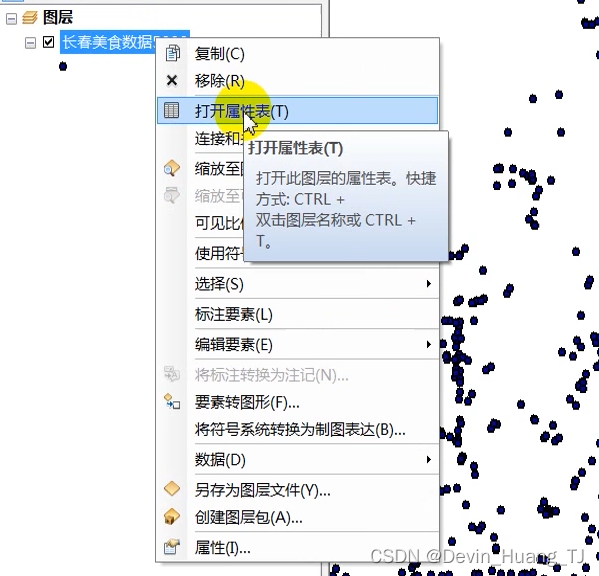
常用:按属性选择、切换选择、取消选择等在上一节已有陈述。
1.2 新建字段和字段类型
1.2.1 字段类型
- 数值
| 数据类型 | 可储存范围 | 大小(字节) | 应用程序 |
|---|---|---|---|
| 短整型 | -32,768至32,767 | 2 | 特定数值范围内不含数值的数值;编码值 |
| 长整型 | -2,147,483,648至2,147,483,647 | 4 | 特定数值范围内不含数值的数值 |
| 浮点型(单精度浮点数) | 约为-3.4E38到1.2E38 | 4 | 特定数值范围内包含数值的数值 |
| 双精度(双精度浮点数) | 约为-2.2E308到1.8E308 | 8 | 特定数值范围内包含数值的数值 |
- 文本
文本字段表示一系列字母数字符号,其中可包括街道名称、特性属性或其他文本描述。 - 日期
日期数据类型可存储日期、时间或同时存储日期和时间。显示信息的默认格式为mm/dd/yyyy hh:mm:ss,同时还将指认AM或PM。通过ArcGIS在表中输入日期字段时,输入的数据将转换为此格式。
1.2.2 添加字段
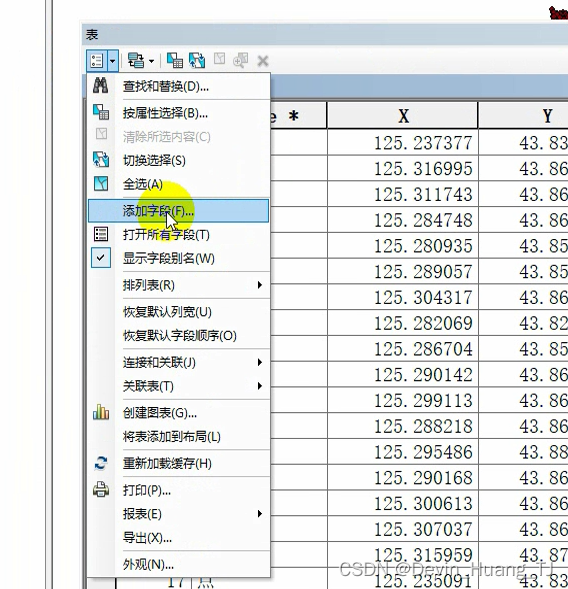
1.3 Excel打开属性表数据
方法一:找到后缀为dbf的文件,然后右键点击打开方式,选择用Excel打开。
方法二:直接将dbf文件拖入打开的Excel空白文档中。
说明:
1.用Excel打开属性表文件后,产生的是一个独立的Excel文件。该文件的操作,不会作用于ArcGIS里面的属性表;
2.Excel打开属性表可能出现文字乱码,可参考这篇文章中解决办法。
二、统计及汇总
2.1 统计
可快速查看此数据的特征(最值、总和等)
流程:属性表中右击字段选择“统计”
注意:统计只会统计被选择的要素,可配合“按属性选择”使用。
例如:统计“评分大于8分”的店铺的“人均消费”,可先“按属性选择”得出“评分大于8分”的店铺,在这些被选中的元素中统计“人均消费”。
2.2 汇总
汇总包括汇总字段和汇总统计信息。
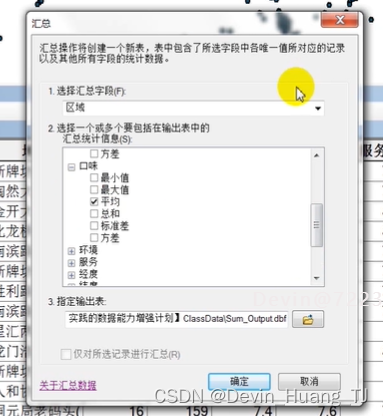
输出时文件类型选择dBASE表,查看时在图层区选择按源列出显示表格。
三、字段计算器和计算几何
3.1 字段计算器
字段计算器就是用来对属性信息进行计算的工具,字段计算包括字段的加减乘除等。
流程:新增字段 → 字段计算
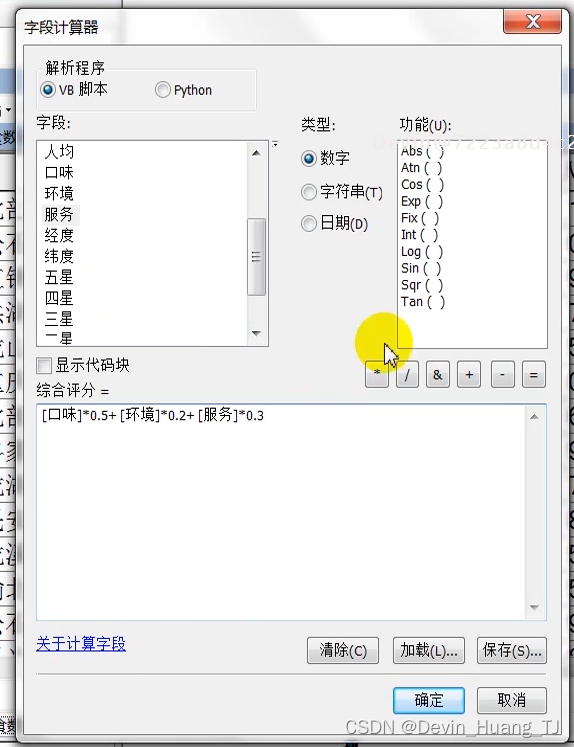
字段计算器类似Excel中的单元格公式。
计算完的数值保留位数、百分比、对齐等可右击选择“属性”进行设置。
3.2 计算几何
计算几何是对空间形体的空间特征进行统计计算,比如点的坐标,线的长度,面的周长、面积等。
注意:地理坐标系下不能求解面积和周长
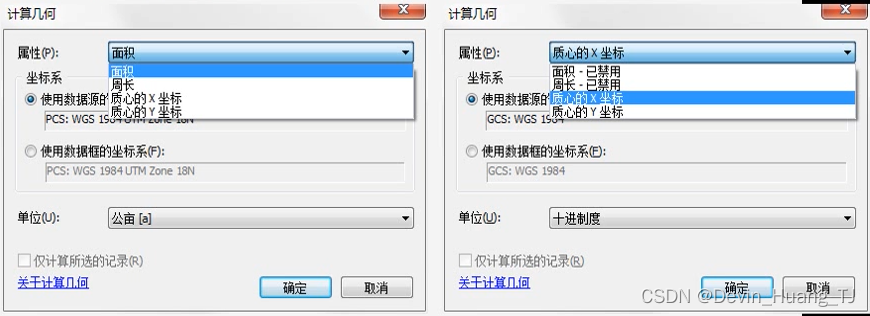
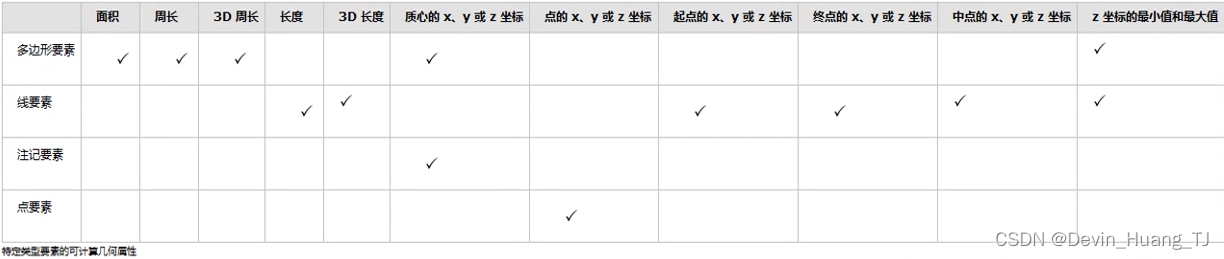
四、属性表连接
需求:两个SHP格式数据,一个是全国地级市的人口数量数据,一个是全国地级市的GDP数据,需要计算全国各个地级市的人均GDP。
措施:把每个地级市的人口数量和GDP放到一张表里,然后使用GDP除以人口,从而得到人均GDP。
属性表连接就是把两张表的数据合并到一张表里。合并的规则是基于两张表中的某一字段,比如上面示例中的全国地级市的名称这一字段。
4.1 连接理论
参考pandas或mysql的“left_join”和“right_join”
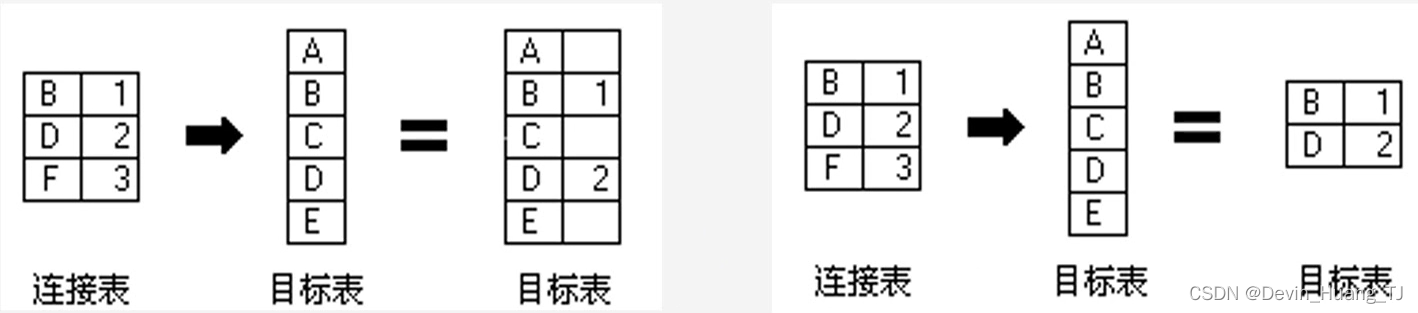
建立连接关系:“图层连接基于字段”+“表连接基于字段”,“保留所有记录”与“仅保留匹配记录”
连接表格后,连接字段不属于数据,只是在连接状态。
保留连接字段:①重新导出数据②新建一个字段,通过字段计算器
4.2 连接实操
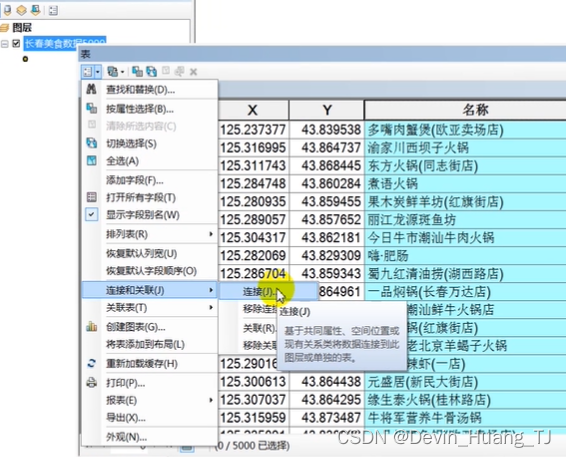
添加时需一直添加至sheet1$
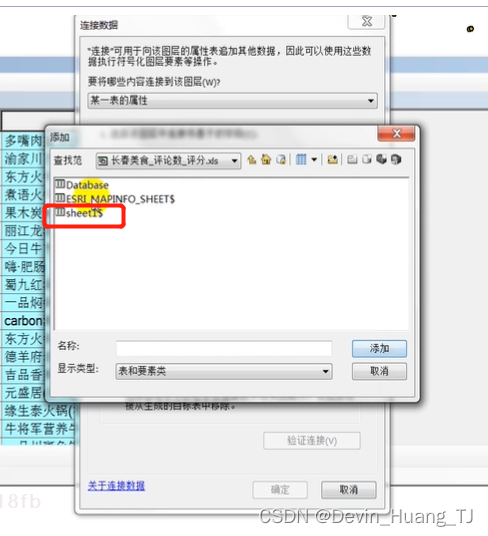
连接完后只是有了连接状态,这个时候可以通过“移除连接”选项取消连接,如果想要保存连接的内容,有两种方式:
- 直接导出数据,会保留所有连接过来的字段;
- 新建字段,将想要保存的连接过来的字段通过字段计算器的方式赋值给新建字段。
总结